Windows 8实例教程系列 - 数据绑定高级实例

上篇Windows 8实例教程系列 - 数据绑定基础实例中,介绍Windows 8应用开发数据绑定基础,其中包括一些简单的数据绑定控件的使用。
本篇将介绍较为复杂的数据绑定控件实例, 其中包括ListView, GridView,以及GridView分组,GridView分组缩放等绑定功能。
了解ListView和GridView数据绑定控件
两个控件都是继承自ItemsControl类,在功能上类似,都是在应用中显示数据集合,但是显示方式不同。
ListView显示方式为垂直堆栈形式,以列表的形式显示数据;常用于显示简洁数据列表,选中选项后显示详细数据。
GridView显示方式是平行堆栈形式,经常会用于显示较为丰富的数据集合,例如,相册列表应用,显示照片在每个选项。

ListView控件

前台代码:
<ListView x:Name="lvMainListView" Margin="5" VerticalAlignment="Top" MaxWidth="400" HorizontalAlignment="Left"
ItemTemplate="{StaticResource ContactTemplate}" ScrollViewer.VerticalScrollBarVisibility="Auto" BorderBrush="White" BorderThickness="2"
ScrollViewer.HorizontalScrollBarVisibility="Disabled" SelectionMode="Single"
SelectionChanged="lvMainListView_SelectionChanged_1"/>
在ListView中使用了自定义ItemTemplate,自定义设置选项布局,
<Page.Resources>
<x:String x:Key="AppName">Windows 8实例教程 - ListView</x:String>
<Style x:Key="ContactEmailStyle" TargetType="TextBlock">
<Setter Property="FontFamily" Value="Segoe UI Light"/>
<Setter Property="FontSize" Value="18"/>
</Style>
<Style x:Key="ContactAuthorStyle" TargetType="TextBlock">
<Setter Property="FontFamily" Value="Segoe UI Light"/>
<Setter Property="FontSize" Value="14"/>
</Style>
<DataTemplate x:Key="ContactTemplate">
<Grid Margin="10">
<StackPanel Orientation="Horizontal">
<Image Source="{Binding Thumbnail}" Height="60" Width="60" Margin="0,0,10,0"/>
<StackPanel Margin="0,0,0,0" Orientation="Vertical">
<TextBlock TextWrapping="Wrap" Style="{StaticResource ContactEmailStyle}"
Text="{Binding Email}" />
<TextBlock TextWrapping="Wrap" Style="{StaticResource ContactAuthorStyle}" Text="{Binding Author}" />
</StackPanel>
</StackPanel>
</Grid>
</DataTemplate>
</Page.Resources>
后台代码:
public sealed partial class MainPage : Page
{
private ObservableCollection<Contact> Contacts = new ObservableCollection<Contact>(); public MainPage()
{
this.InitializeComponent();
LoadContacts();
} private void LoadContacts()
{
Contacts.Add(new Contact
{
Email = "qq34506@hotmail.com",
Author = "Kevin Fan",
Thumbnail = new BitmapImage(new Uri("ms-appx:///Assets/60Mail01.png", UriKind.RelativeOrAbsolute))
}); Contacts.Add(new Contact
{
Email = "admin@silverlightchina.net",
Author = "银光中国",
Thumbnail = new BitmapImage(new Uri("ms-appx:///Assets/60Mail02.png", UriKind.RelativeOrAbsolute))
}); Contacts.Add(new Contact
{
Email = "SandyY@yahoo.ca",
Author = "Sandy Yang",
Thumbnail = new BitmapImage(new Uri("ms-appx:///Assets/60Mail03.png", UriKind.RelativeOrAbsolute))
}); lvMainListView.ItemsSource = Contacts;
} private void lvMainListView_SelectionChanged_1(object sender, SelectionChangedEventArgs e)
{
SelectedListItem.Text = String.Format("Selected Contact's Email: {0}", ((Contact)e.AddedItems[0]).Email);
}
}
GridView控件

前台代码:
<GridView x:Name="gvMainGridView" HorizontalAlignment="Left" Margin="45,30,0,0" Grid.Row="1" VerticalAlignment="Top" MinWidth="200" MinHeight="200"
ItemTemplate="{StaticResource ContactTemplate}" ItemsPanel="{StaticResource GridViewItemsPanel}"
BorderBrush="White" BorderThickness="2" ScrollViewer.VerticalScrollBarVisibility="Auto"
ScrollViewer.HorizontalScrollBarVisibility="Auto" SelectionMode="Single" Width="800"
SelectionChanged="gvMainGridView_SelectionChanged_1" />
GridView控件使用两个自定义Template,分别为ItemTemplate和ItemsPanel,
<Page.Resources>
<x:String x:Key="AppName">Windows 8实例教程 - GridView</x:String>
<Style x:Key="ContactEmailStyle" TargetType="TextBlock">
<Setter Property="FontFamily" Value="Segoe UI Light"/>
<Setter Property="FontSize" Value="18"/>
</Style>
<Style x:Key="ContactAuthorStyle" TargetType="TextBlock">
<Setter Property="FontFamily" Value="Segoe UI Light"/>
<Setter Property="FontSize" Value="14"/>
</Style>
<DataTemplate x:Key="ContactTemplate">
<Grid Margin="10">
<StackPanel Orientation="Horizontal">
<Image Source="{Binding Thumbnail}" Height="60" Width="60" Margin="0,0,10,0"/>
<StackPanel Margin="0,0,0,0" Orientation="Vertical">
<TextBlock TextWrapping="Wrap" Style="{StaticResource ContactEmailStyle}"
Text="{Binding Email}" />
<TextBlock TextWrapping="Wrap" Style="{StaticResource ContactAuthorStyle}" Text="{Binding Author}" />
</StackPanel>
</StackPanel>
</Grid>
</DataTemplate>
<ItemsPanelTemplate x:Key="GridViewItemsPanel">
<WrapGrid MaximumRowsOrColumns="2" />
</ItemsPanelTemplate>
</Page.Resources>
后台代码:
public sealed partial class MainPage : Page
{
private ObservableCollection<Contact> Contacts = new ObservableCollection<Contact>();
private CollectionViewSource GroupedItems = new CollectionViewSource { IsSourceGrouped = true }; public MainPage()
{
this.InitializeComponent();
LoadContacts();
} private void gvMainGridView_SelectionChanged_1(object sender, SelectionChangedEventArgs e)
{
SelectedGridItem.Text = String.Format("Selected Contact's Email: {0}", ((Contact)e.AddedItems[0]).Email);
} private void LoadContacts()
{
Contacts.Add(new Contact
{
Email = "qq34506@hotmail.com",
Author = "Kevin Fan",
Thumbnail = new BitmapImage(new Uri("ms-appx:///Assets/60Mail01.png", UriKind.RelativeOrAbsolute))
}); Contacts.Add(new Contact
{
Email = "admin@silverlightchina.net",
Author = "银光中国",
Thumbnail = new BitmapImage(new Uri("ms-appx:///Assets/60Mail02.png", UriKind.RelativeOrAbsolute))
}); Contacts.Add(new Contact
{
Email = "SandyY@yahoo.ca",
Author = "Sandy Yang",
Thumbnail = new BitmapImage(new Uri("ms-appx:///Assets/60Mail03.png", UriKind.RelativeOrAbsolute))
}); gvMainGridView.ItemsSource = Contacts;
}
}
Windows store应用中,对于GridView控件使用较为频繁,下面两个实例是从GridView扩展而来。
GridView分组

GridView控件分组,通过对于相同对象属性绑定实现分组功能。该实例分为Developer,Designer和Manager三组,
前台代码:
该实例使用GridView实例中相同模板代码,这里不再重复赘述,
<GridView x:Name="gvMainGridView" HorizontalAlignment="Left" Margin="45,30,0,0" Grid.Row="1" VerticalAlignment="Top" MinWidth="200" MinHeight="200"
ItemTemplate="{StaticResource ContactTemplate}" ItemsPanel="{StaticResource GridViewItemsPanel}"
BorderBrush="White" BorderThickness="2" ScrollViewer.VerticalScrollBarVisibility="Auto"
ScrollViewer.HorizontalScrollBarVisibility="Auto" SelectionMode="Single" MaxWidth="1000"
SelectionChanged="gvMainGridView_SelectionChanged_1">
<GridView.GroupStyle>
<GroupStyle>
<GroupStyle.HeaderTemplate>
<DataTemplate>
<TextBlock Text='{Binding Role}' Foreground="White" FontSize="25" Margin="5" />
</DataTemplate>
</GroupStyle.HeaderTemplate>
</GroupStyle>
</GridView.GroupStyle>
</GridView>
后台代码:
后台代码数据源代码与GridView实例类似,只是在页面载入时需要对数据源进行分组操作。代码如下:
private List<Contact> AllContacts = new List<Contact>();
private CollectionViewSource ContactCollection = new CollectionViewSource { IsSourceGrouped = true, ItemsPath = new PropertyPath("Contacts") }; public MainPage()
{
this.InitializeComponent();
LoadContacts();
var groupedContacts = AllContacts.GroupBy(x => x.Role).Select(x => new GroupContactList { Role = x.Key, Contacts = x.ToList() });
ContactCollection.Source = groupedContacts.ToList();
gvMainGridView.ItemsSource = ContactCollection.View;
}
GridView Zoom分组

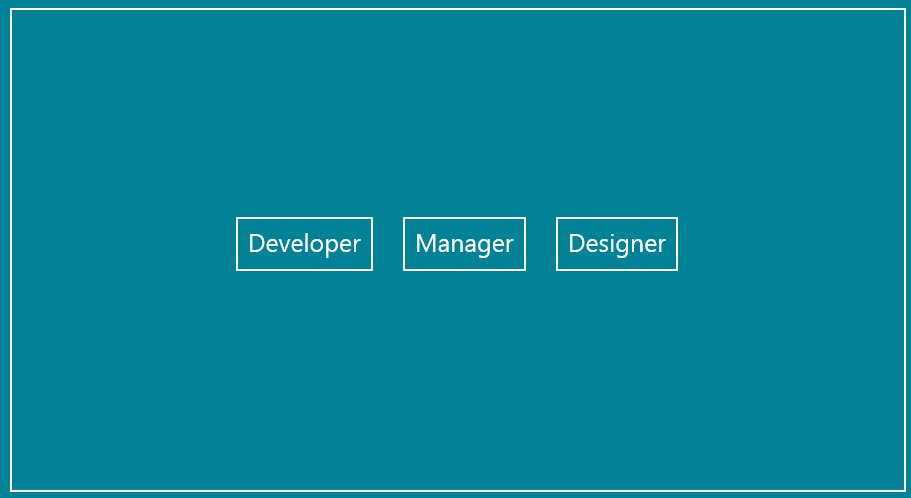
该实例根据GridView分组功能使用SemanticZoom控件实现数据分组以及缩放功能。
前台代码:
<SemanticZoom x:Name="MainZoomControl" HorizontalAlignment="Left" Margin="45,30,0,0" Grid.Row="1" VerticalAlignment="Top">
<SemanticZoom.ZoomedOutView>
<GridView x:Name="gvZoomedOutGridView" MinWidth="200" MinHeight="200"
ItemTemplate="{StaticResource ZoomedOutBookTemplate}"
BorderBrush="White" BorderThickness="2" ScrollViewer.VerticalScrollBarVisibility="Auto"
ScrollViewer.HorizontalScrollBarVisibility="Auto" SelectionMode="Single" MaxWidth="1000" >
<GridView.ItemsPanel>
<ItemsPanelTemplate>
<StackPanel Orientation="Horizontal" VerticalAlignment="Center" HorizontalAlignment="Center" />
</ItemsPanelTemplate>
</GridView.ItemsPanel>
</GridView>
</SemanticZoom.ZoomedOutView>
<SemanticZoom.ZoomedInView>
<GridView x:Name="gvZoomedInGridView" HorizontalAlignment="Left" Margin="45,30,0,0" Grid.Row="1" VerticalAlignment="Top" MinWidth="200" MinHeight="200"
ItemTemplate="{StaticResource ContactTemplate}" ItemsPanel="{StaticResource GridViewItemsPanel}"
BorderBrush="White" BorderThickness="2" ScrollViewer.VerticalScrollBarVisibility="Auto"
ScrollViewer.HorizontalScrollBarVisibility="Auto" SelectionMode="Single" MaxWidth="1000"
ItemsSource="{Binding Source={StaticResource ContactCollection}}">
<GridView.GroupStyle>
<GroupStyle>
<GroupStyle.HeaderTemplate>
<DataTemplate>
<TextBlock Text='{Binding Role}' Foreground="White" FontSize="25" Margin="5" />
</DataTemplate>
</GroupStyle.HeaderTemplate> <GroupStyle.Panel>
<ItemsPanelTemplate>
<VariableSizedWrapGrid Orientation="Vertical" Height="400" />
</ItemsPanelTemplate>
</GroupStyle.Panel>
</GroupStyle>
</GridView.GroupStyle>
</GridView>
</SemanticZoom.ZoomedInView>
</SemanticZoom>
后代代码:
private List<GroupContactList> GroupedContacts = new List<GroupContactList>();
private List<Contact> AllContacts = new List<Contact>(); public MainPage()
{
this.InitializeComponent();
LoadContacts(); var groupedContacts = AllContacts.GroupBy(x => x.Role).Select(x => new GroupContactList { Role = x.Key, Contacts = x.ToList() });
GroupedContacts = groupedContacts.ToList();
ContactCollection.Source = groupedContacts.ToList();
gvZoomedOutGridView.ItemsSource = ContactCollection.View.CollectionGroups; }

本篇介绍一些较为复杂的数据绑定控件实例,欢迎留言讨论学习。
加入QQ群交流学习:
22308706(一群) 超级群500人
37891947(二群) 超级群500人
100844510(三群) 高级群200人
32679922(四群) 超级群500人
23413513(五群) 高级群200人
32679955(六群) 超级群500人
88585140(八群) 超级群500人
128043302(九群 企业应用开发推荐群) 高级群200人
101364438(十群) 超级群500人
68435160(十一群 企业应用开发推荐群)超级群500人
Windows 8实例教程系列 - 数据绑定高级实例的更多相关文章
- Windows 8实例教程系列 - 数据绑定基础实例
原文:Windows 8实例教程系列 - 数据绑定基础实例 数据绑定是WPF,Silverlight以及Windows Phone应用开发中最为常用的开发技术,在基于XAML的Windows Stor ...
- Silverlight,Windows 8应用开发实例教程系列汇总
Kevin Fan分享开发经验,记录开发点滴 Silverlight,Windows 8应用开发实例教程系列汇总 2012-06-18 01:05 by jv9, 2145 阅读, 3 评论, 收藏, ...
- XAML实例教程系列 - 依赖属性和附加属性(四)
XAML实例教程系列 - 依赖属性和附加属性 2012-06-07 13:11 by jv9, 1479 阅读, 5 评论, 收藏, 编辑 微软发布Visual Studio 2012 RC和Wind ...
- XAML实例教程系列 - 类型转换器(Type Converter)七
XAML实例教程系列 - 类型转换器(Type Converter) 分类: Windows 8 Silverlight2012-06-25 13:40 961人阅读 评论(0) 收藏 举报 butt ...
- XAML实例教程系列 - 资源(Resources)
Kevin Fan分享开发经验,记录开发点滴 XAML实例教程系列 - 资源(Resources) 2012-08-10 12:47 by jv9, 1386 阅读, 1 评论, 收藏, 编辑 在Wi ...
- XAML实例教程系列 - XAML传递参数到值转换类实例 八
Kevin Fan分享开发经验,记录开发点滴 XAML实例教程系列 - XAML传递参数到值转换类实例 2012-06-28 05:25 by jv9, 508 阅读, 0 评论, 收藏, 编辑 继上 ...
- XAML实例教程系列 - 事件(Event) 五
Kevin Fan分享开发经验,记录开发点滴 XAML实例教程系列 - 事件(Event) 2012-06-19 01:36 by jv9, 1727 阅读, 7 评论, 收藏, 编辑 Events, ...
- Windows 8实例教程系列 - 布局控制
原文:Windows 8实例教程系列 - 布局控制 与传统应用类似,Windows store应用允许开发人员通过布局控件管理应用UI. 本篇将讨论Windows8布局设计控制. Windows 8布 ...
- Windows 8实例教程系列 - 理解应用框架
原文:Windows 8实例教程系列 - 理解应用框架 Windows 操作系统之所以风靡世界,是因为其“易学易用”,从用户的角度出发,让数以万计的非IT人员使用计算机实现娱乐,工作等目的.Windo ...
随机推荐
- 使用WIX打包客户端程序
原文:使用WIX打包客户端程序 用WPF为客户做了个小工具,打包的时候发现VS2012居然没有安装项目了,搜了下才知道现在推荐使用WIX来打包了http://wix.sourceforge.net/, ...
- SVN的switch命令
语法就不说了,文档有的是,主要是两个常用的用法: . 切换资源库(svn sw --relocate) [plain] view plaincopy svn sw --relocate <fro ...
- getline与get函数的区别
get()函数相对getline来说使用方法要灵活的多了. 1. int get()是指从流中抽取单个字符并返回,这个是没有參数的形式.由于c++不像c语言使用getchar() 2.istrea ...
- 局部权重线性回归(Locally weighted linear regression)
在线性回归中,因为对參数个数选择的问题是在问题求解之前已经确定好的,因此參数的个数不能非常好的确定,假设參数个数过少可能拟合度不好,产生欠拟合(underfitting)问题,或者參数过多,使得函数过 ...
- VBA怎样统计同一类型的数据的总和
今天是2014-11-01 是周末,忙了一周了,最终能够闲下来了.想起近期工作用到的VBA的一个场景,结合VBA的数组,所以就想试试看.结果还好.出来了.这年头,又玩起了VB了,经过多时才接受了VB的 ...
- C 一个字符串有三段,第一段原样输出,第二段为要输出字符串的长度,第三段为依据第二段长度补齐第一段
C 一个字符串有三段,第一段原样输出.第二段为要输出字符串的长度,第三段为依据第二段长度补齐第一段 比如:输入abc 11 12.输出abc12121212 #include<stdio.h&g ...
- Windows Phone开发(47):轻松调用Web Service
原文:Windows Phone开发(47):轻松调用Web Service 众所周知(除了没用过VS的),在VS里面调用Web Service是一件很愉快的事情,不解释,相信很多朋友在以前的项目中肯 ...
- PyUnit框架学习
http://www.oschina.net/question/12_27127#INSTALL http://www.360doc.com/content/11/0606/23/54470_1221 ...
- CodeForces 52C Circular RMQ(间隔周期段树,间隔更新,间隔总和)
转载请注明出处:http://blog.csdn.net/u012860063 题目链接:http://codeforces.com/problemset/problem/52/C You are g ...
- BI事实上的和维表定义
一个典型的例子是,逻辑业务相比立方体,产品尺寸.时间维度.位置尺寸,分别作为不同的轴.轴的交点是一个详细的事实.这一事实表是多维度的交叉点的一个表.维表是事实的分析的一种形式. 首先介绍下数据库结构中 ...
